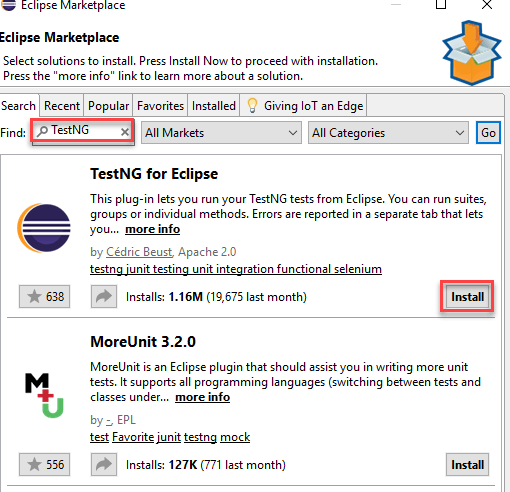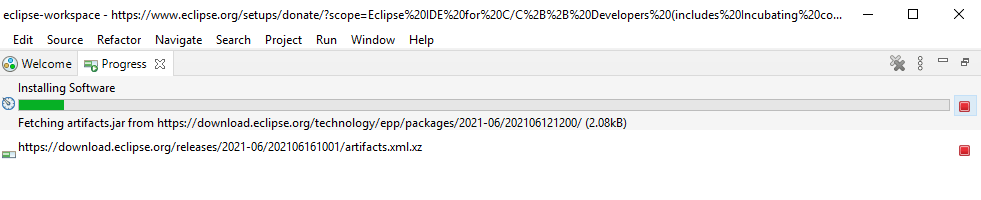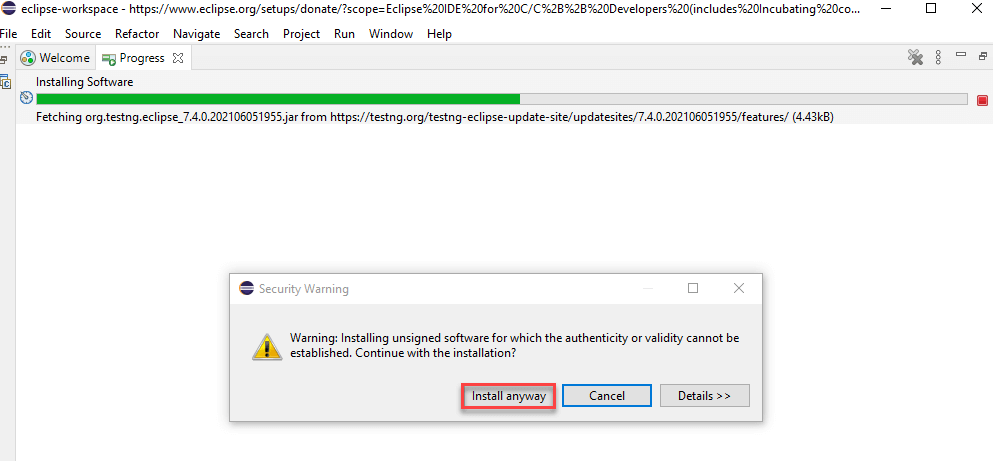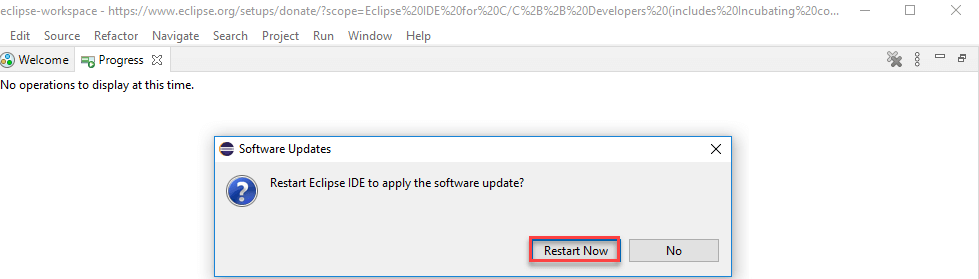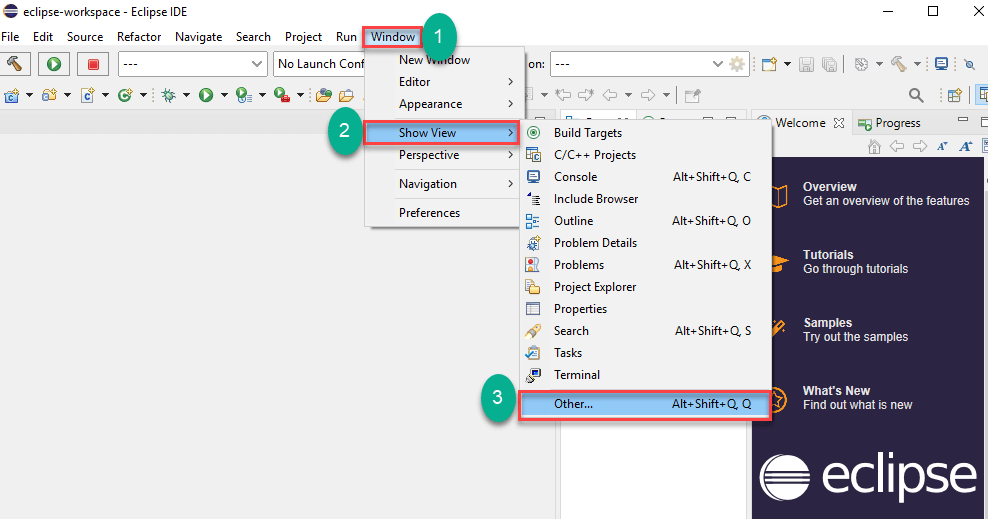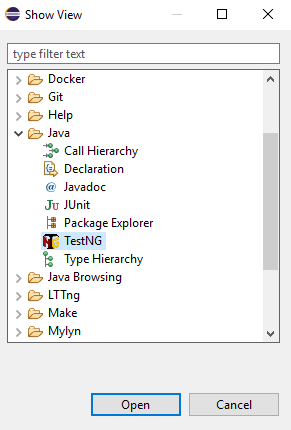Nasıl Kurulur TestNG in Eclipse
Takma TestNG in Eclipse
Aşağıda kuruluma ilişkin adım adım bir kılavuz bulunmaktadır TestNG in Eclipse:
) 1 Adım Açılış Eclipse yazılım ve yeni yazılım yükleyin
Başlatmak Eclipse.
- Menü çubuğunda Yardım'a tıklayın.
- “Yeni Yazılım Yükle…” seçeneğini seçin.
) 2 Adım Arama yapın TestNG Bul seçeneğini kullanarak ve
Kurulum düğmesine tıklayın.
) 3 Adım Kurulum işlemini onaylayın.
Onayla düğmesine tıklayın
) 4 Adım Lisans sözleşmesini kabul edin
- “Lisans sözleşmesinin şartlarını kabul ediyorum” radyo düğmesini seçin
- Bitir üzerine tıklayın.
İnternet hızınıza bağlı olarak zaman alacaktır.
) 5 Adım Lisans sözleşmesini kabul ettikten sonra;
kurulumu bekleyin.
) 6 Adım Oluşursa güvenlik uyarısını dikkate almayın
Bir Güvenlik uyarısıyla karşılaşırsanız “Yine de Yükle”ye tıklamanız yeterlidir.
) 7 Adım Kurulumu tamamlayın ve sisteminizi yeniden başlatın
Bekle TestNG yüklemek Eclipse bitirmek için. Ne zaman Eclipse sizden yeniden başlatmanızı isterse, "Şimdi yeniden başlat"ı tıklayın.
) 8 Adım Kurulumun düzgün yapılıp yapılmadığını kontrol edin
Yeniden başlattıktan sonra, olup olmadığını doğrulayın TestNG için Eclipse gerçekten başarıyla kuruldu. Pencere > Görünümü Göster > Diğer'e tıklayın.
Sonra aç Java dizin ve olup olmadığına bakın TestNG içerir.
Nasıl ekleneceği bu kadar TestNG in Eclipse.